Კითხვა
საკითხი: როგორ დავაფიქსირო Windows-ის განახლების შეცდომა 0x800f0989?
გამარჯობა, მე ვერ დავაინსტალირე Windows-ის უახლესი განახლება KB5004237, შეცდომის კოდია 0x800f0989: თქვენს მოწყობილობას აკლია უსაფრთხოებისა და ხარისხის მნიშვნელოვანი შესწორებები. რამდენჯერმე ვცადე, მაგრამ იგივე შეცდომით დაბრუნდა. რაიმე რისი გაკეთებაც შეიძლება ამ საკითხთან დაკავშირებით, თუ უბრალოდ უნდა დაველოდო?
ამოხსნილი პასუხი
Microsoft ავრცელებს განახლებებს რეგულარულად, კერძოდ, ყოველ მეორე სამშაბათს[1] ყოველი თვის. ეს განახლებები მოიცავს შეცდომების და დაუცველობის მნიშვნელოვან შესწორებებს, განხორციელების ფუნქციების გაუმჯობესებას, ინტერფეისის ცვლილებებს და ბევრ სხვას. ვინაიდან Windows ფუნქციონირებს როგორც სერვისი, OS-ის ახალი ვერსიებიც რეგულარულად გამოდის - ჯერჯერობით გამოშვებულია 13-ზე მეტი.[2]
თუმცა, ყველაფერი ყოველთვის ისე არ მიდის, როგორც დაგეგმილი იყო. ცნობილია, რომ Windows განახლებები პირდაპირ იშლება[3] ზოგიერთი მახასიათებელი ზოგიერთი მომხმარებლისთვის, ამიტომ გასაკვირი არ არის, რომ დაზარალებულები ყოყმანობენ ახალი პაჩების გამოყენებას. ამის მიუხედავად, განახლებები განსაკუთრებით მნიშვნელოვანია და ადამიანების პროცენტული მაჩვენებელი, რომლებიც იღებენ შეცდომებს ან აწყდებიან სხვა პრობლემებს, შედარებით დაბალია. სხვა სიტყვებით რომ ვთქვათ, არ შეწყვიტოთ Windows-ის განახლება, რადგან პრობლემების უმეტესი ნაწილი, რომელიც შემდეგ მოდის, სწრაფად აგვარებს Microsoft-ს.
იმავდროულად, სხვებს სხვა პრობლემა აწუხებთ - ისინი ვერ ახერხებენ Windows-ის განახლებას და ამ პროცესში იღებენ შეცდომას. ამჯერად, საუბარია Windows-ის განახლების შეცდომაზე 0x800f0989, რომელსაც მომხმარებლები აწყდებიან უკვე რამდენიმე წელია.
Windows-ის განახლების შეცდომები ახალი არაფერია - ისინი მოხსენებულია ოფიციალურ და სხვა IT ფორუმებზე 2015 წელს OS-ის უახლესი ვერსიის გამოშვების შემდეგ. არსებობს ასობით შეცდომის კოდი, რომლებიც მინიჭებულია, როდესაც განახლება ვერ ჩამოიტვირთება, მაგ. 0x800f0984, 0x80070026, 0x80070541, და მრავალი სხვა.
ამ პრობლემებიდან ზოგიერთი თავისთავად ქრება (ან მაიკროსოფტი წყვეტს მათ), თუმცა, უმეტეს შემთხვევაში, ამ პრობლემების გადასაჭრელად მომხმარებლებს უწევთ საკუთარი თავის დაცვა. თუ თქვენ შეხვდით 0x800f0989 და ის არ გაქრება, არ უნდა ინერვიულოთ, რადგან არსებობს რამდენიმე გამოსავალი, რომლითაც შეგიძლიათ სცადოთ განახლების წარმატება.
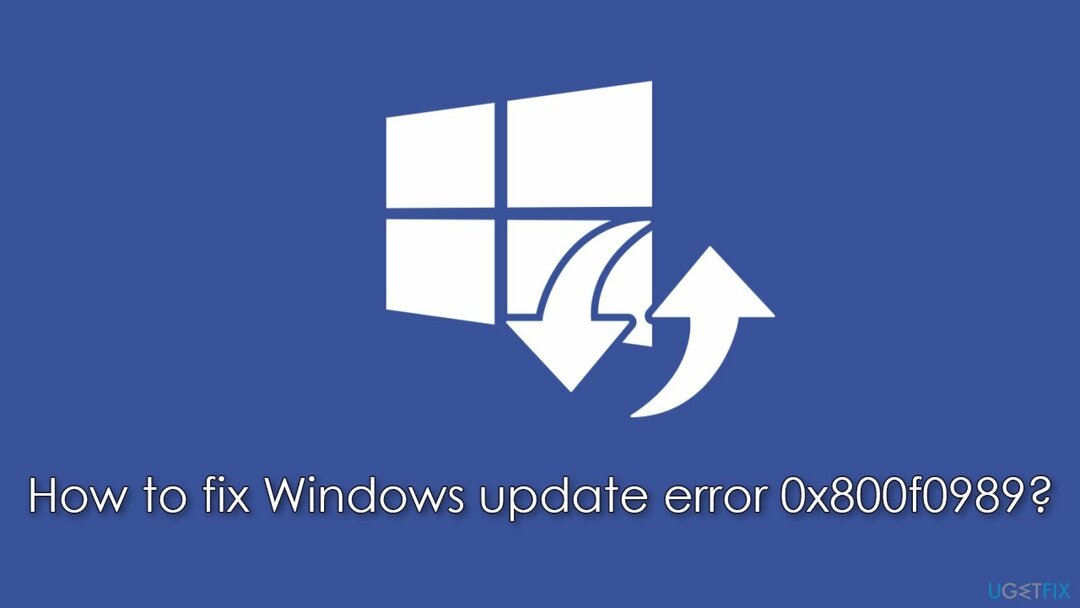
უმეტეს შემთხვევაში, განახლების შეცდომის მიზეზი მდგომარეობს სისტემის დაზიანებულ ფაილებში, უმოქმედო Windows-ში განახლება/BITS სერვისი, მონაცემთა წარუმატებელი პაკეტები, ქსელის პრობლემები, არასწორად დაინსტალირებული წინა განახლება, და ა.შ. ქვემოთ თქვენ იხილავთ Windows-ზე 0x800f0989-ის დაფიქსირების რამდენიმე გზას, თუმცა თქვენ შეიძლება გაიაროთ რამდენიმე მეთოდი, სანამ ერთი თქვენთვის მუშაობს.
თუ გსურთ თავიდან აიცილოთ დამღლელი პრობლემების მოგვარება, უნდა სცადოთ სკანირების გაშვება ReimageMac სარეცხი მანქანა X9 სარემონტო პროგრამული უზრუნველყოფა. მას შეუძლია ავტომატურად დაადგინოს და შეცვალოს Windows-ის დაზიანებული კომპონენტები, BSOD-ების, რეესტრის პრობლემების და სხვა.
გაასწორეთ 1. გაუშვით Windows განახლების პრობლემების მოგვარების პროგრამა
დაზიანებული სისტემის შესაკეთებლად, თქვენ უნდა შეიძინოთ ლიცენზირებული ვერსია Reimage Reimage.
თქვენ ყოველთვის უნდა დაიწყოთ საფუძვლებიდან. ჩაშენებული პრობლემების მოგვარების გამოყენება დაგეხმარებათ ამ შეცდომის მოგვარებაში, თუმცა ეს ყველას არ ეხმარება.
- ტიპი პრობლემების მოგვარება Windows ძიებაში
- აირჩიეთ დამატებითი პრობლემების მოგვარების საშუალებები
- იპოვე ვინდოუსის განახლება სიიდან
- დააწკაპუნეთ და აირჩიეთ გაუშვით პრობლემების მოგვარების პროგრამა
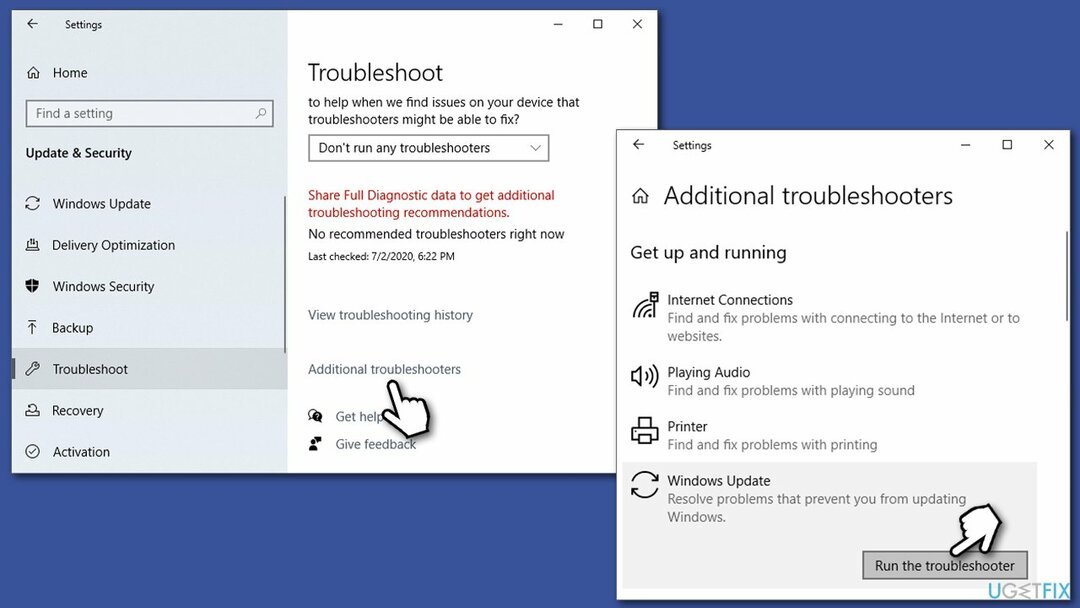
- დაელოდეთ სანამ შესწორებები იქნება გამოყენებული.
გაასწორე 2. გადატვირთეთ Windows განახლების სერვისები
დაზიანებული სისტემის შესაკეთებლად, თქვენ უნდა შეიძინოთ ლიცენზირებული ვერსია Reimage Reimage.
- ტიპი სერვისები Windows ძიებაში და დააჭირეთ შედი
- იპოვნეთ ფონური ინტელექტუალური გადაცემის სერვისი (BITS) და ორჯერ დააწკაპუნეთ მასზე
- ჩამოსაშლელი მენიუდან აირჩიეთ Ავტომატური და დააწკაპუნეთ დაწყება, მიმართვა, და კარგი
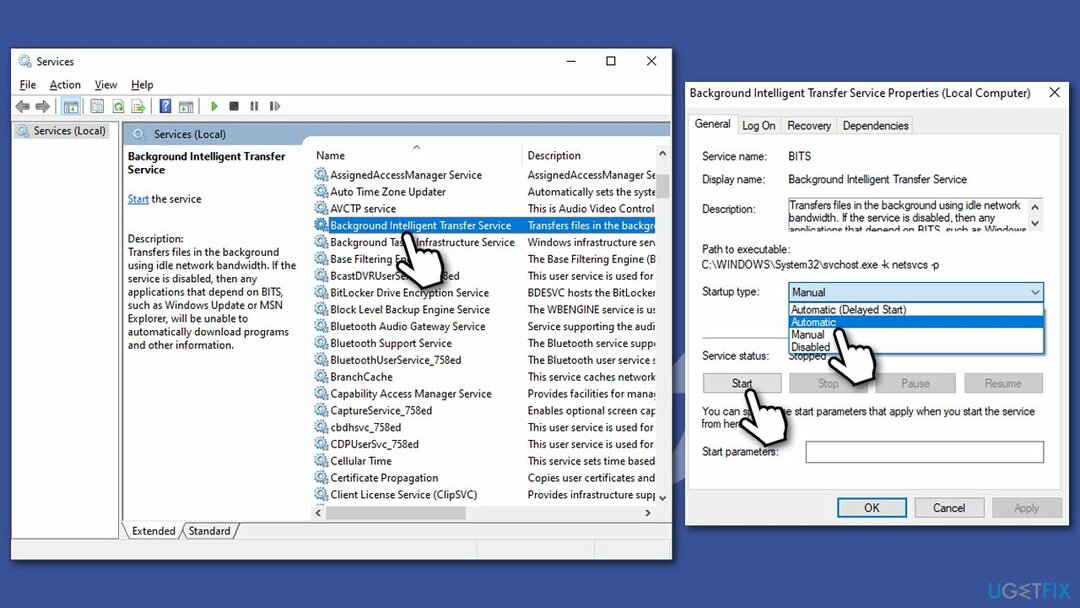
- თუ სამსახური იყო გაშვებული უკვე, დააწკაპუნეთ მასზე მარჯვენა ღილაკით და აირჩიეთ Რესტარტი
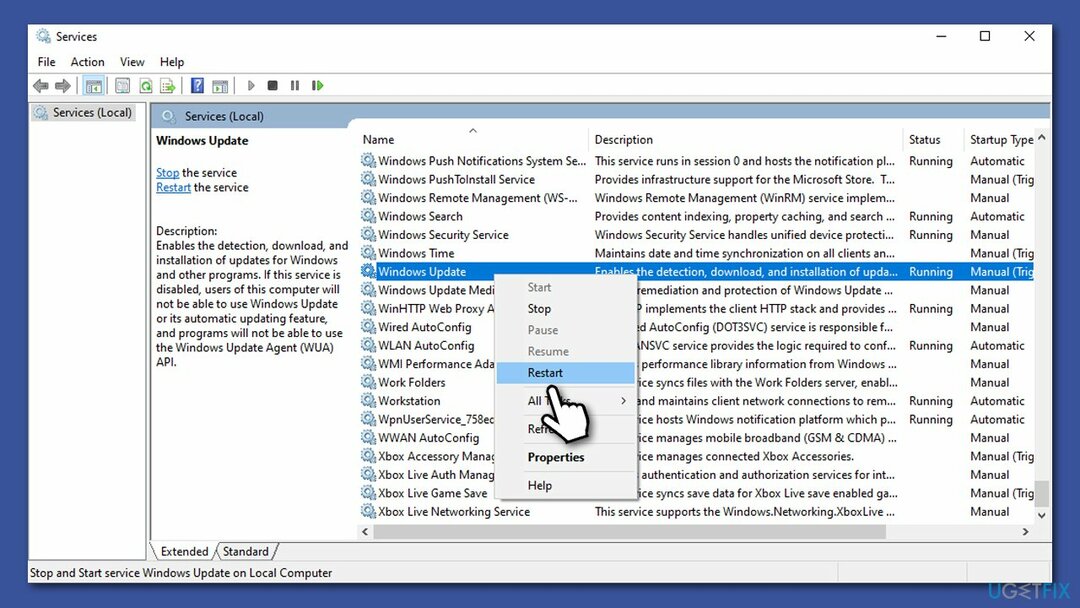
- ახლა იგივე Windows Update სერვისი.
გაასწორე 3. წაშალეთ თქვენი მესამე მხარის ანტივირუსი
დაზიანებული სისტემის შესაკეთებლად, თქვენ უნდა შეიძინოთ ლიცენზირებული ვერსია Reimage Reimage.
Windows უზრუნველყოფს საკუთარ უსაფრთხოების გადაწყვეტას - Microsoft Defender. არსებობს მრავალი მესამე მხარის გადაწყვეტა, რომლის გამოყენებაც შესაძლებელია, იქნება ეს გამოყენებადობის ან ეფექტურობის გამო. სინამდვილეში, პირველი საკმარისია ყველაზე საშიში მავნე პროგრამის დასაბლოკად, თუმცა თუ გნებავთ უფრო ვრცელი დაცვა (მაგალითად, ვებ ფარს შეუძლია გაგაფრთხილოთ მაღალი რისკის მქონე ვებსაიტების შესახებ), მესამე მხარის აპი შეიძლება იყოს უკეთესი შენ.
სამწუხაროდ, ზოგიერთი უსაფრთხოების პროგრამა შესაძლოა კონფლიქტში იყოს Microsoft-ის სერვერებთან და მონაცემთა პაკეტებთან, რომლებსაც ისინი აგზავნიან განახლების პროცესის დროს და შეცდომით აღიქვამენ ამ სერვერებს დაუცველად. ამრიგად, ცნობილია, რომ AV პროგრამული უზრუნველყოფის წაშლა დაეხმარა ზოგიერთ მომხმარებელს Windows-ის განახლების შეცდომების ამოღებისას.
ალტერნატიულად, თქვენი უსაფრთხოების აპის პარამეტრებზე წვდომამ და Microsoft-ის სერვერებისთვის გამონაკლისის დამატების მცდელობამ შეიძლება ასევე იმუშაოს. აქ არის განახლებული სერვერის მისამართების სია:
- http://windowsupdate.microsoft.com
- http://*.windowsupdate.microsoft.com
- https://*.windowsupdate.microsoft.com
- http://*.update.microsoft.com
- https://*.update.microsoft.com
- http://*.windowsupdate.com
- http://download.windowsupdate.com
- https://download.microsoft.com
- http://*.download.windowsupdate.com
- http://wustat.windows.com
- http://ntservicepack.microsoft.com
- http://go.microsoft.com
გაასწორეთ 4. გამოიყენეთ ბრძანებები Command Prompt-ში
დაზიანებული სისტემის შესაკეთებლად, თქვენ უნდა შეიძინოთ ლიცენზირებული ვერსია Reimage Reimage.
თუ მეორე მეთოდი არ გამოგადგებათ, შეგიძლიათ სცადოთ ამ მეთოდის გამოყენება, რადგან ის უფრო ყოვლისმომცველია. ის აღადგენს თქვენს ინტერნეტ კავშირს, წაშლის Windows განახლების ნარჩენ ფაილებს და გადაიტვირთება და საჭირო სერვისები.
- ტიპი cmd Windows ძიებაში
- დააწკაპუნეთ მარჯვენა ღილაკით ბრძანების ხაზი და აირჩიეთ Ადმინისტრატორის სახელით გაშვება
- Როდესაც Მომხმარებლის ანგარიშის კონტროლი გამოჩნდება, დააწკაპუნეთ დიახ
- გაუშვით შემდეგი ბრძანებები, დააჭირეთ შედი ყოველი შემდეგ:
წმინდა გაჩერების ბიტები
net stop wuauserv
net stop appidsvc
net stop cryptsvc
"%ALLUSERSPROFILE%\\Application Data\\Microsoft\\Network\\Downloader\\*."
rmdir %systemroot%\\SoftwareDistribution /S /Q
rmdir %systemroot%\\system32\\catroot2 /S /Q
regsvr32.exe /s atl.dll
regsvr32.exe /s urlmon.dll
regsvr32.exe /s mshtml.dll
netsh winsock გადატვირთვა
netsh winsock გადატვირთვის პროქსი
წმინდა დაწყების ბიტები
წმინდა დაწყება wuauserv
net start appidsvc
net start cryptsvc -
Რესტარტი თქვენი კომპიუტერი.
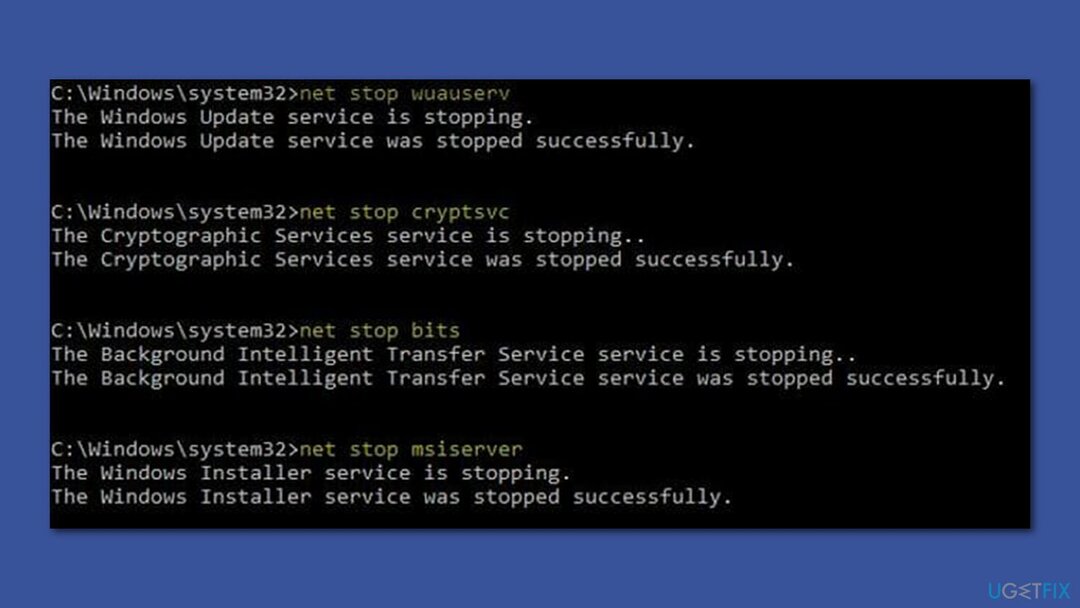
გაასწორეთ 5. გაუშვით DISM და SFC
დაზიანებული სისტემის შესაკეთებლად, თქვენ უნდა შეიძინოთ ლიცენზირებული ვერსია Reimage Reimage.
თუ ზემოაღნიშნული მეთოდი განაახლებს თქვენს ინტერნეტ კავშირს და სერვისებს, ეს საშუალებას მოგცემთ გამოასწოროთ გატეხილი Windows სისტემის ფაილები.
- გახსენით ბრძანების სტრიქონი, როგორც ადმინისტრატორი
- ჩასვით შემდეგი ბრძანება და დააჭირეთ შეიყვანეთ:
sfc / scannow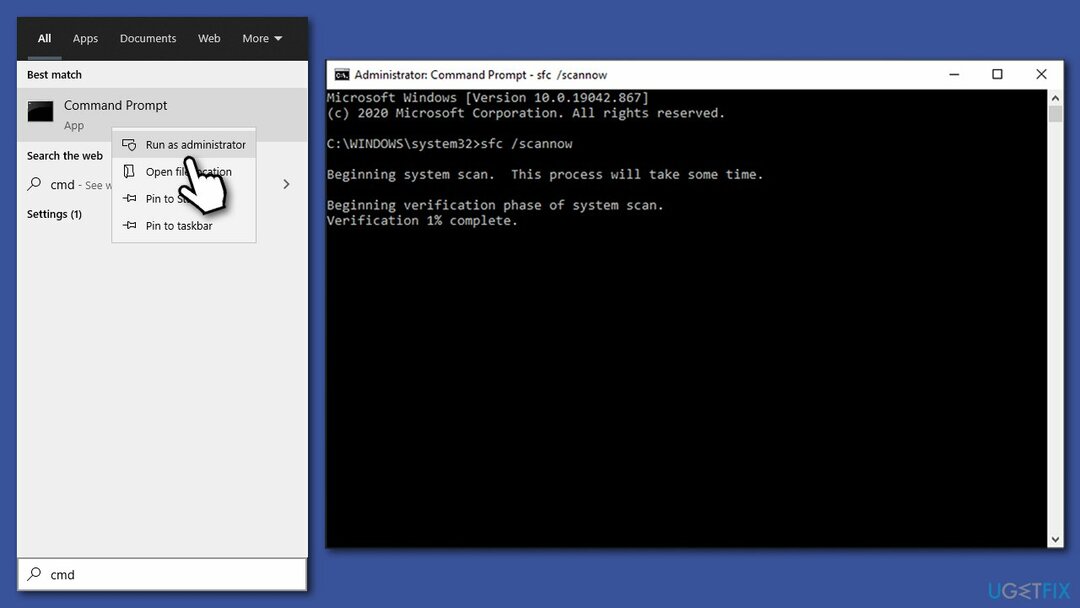
- მას შემდეგ, რაც სკანირება დასრულდება და მითითებულია, რომ ფაილი დაზიანებულია, რესტარტი თქვენი სისტემა. თუ SFC იყო ვერ ასწორებს ფაილის მთლიანობის დარღვევა, გამოიყენეთ შემდეგი ბრძანებები:
DISM /ონლაინ /Cleanup-Image /CheckHealth
DISM /ონლაინ /Cleanup-Image /ScanHealth
DISM /ონლაინ /Cleanup-Image /RestoreHealth
გაასწორეთ 6. დააინსტალირეთ განახლება ხელით
დაზიანებული სისტემის შესაკეთებლად, თქვენ უნდა შეიძინოთ ლიცენზირებული ვერსია Reimage Reimage.
- Დაწერე განახლება Windows ძიებაში და დააჭირეთ შედი
- დააწკაპუნეთ განახლების ისტორიის ნახვა ფანჯრის მარჯვენა მხარეს
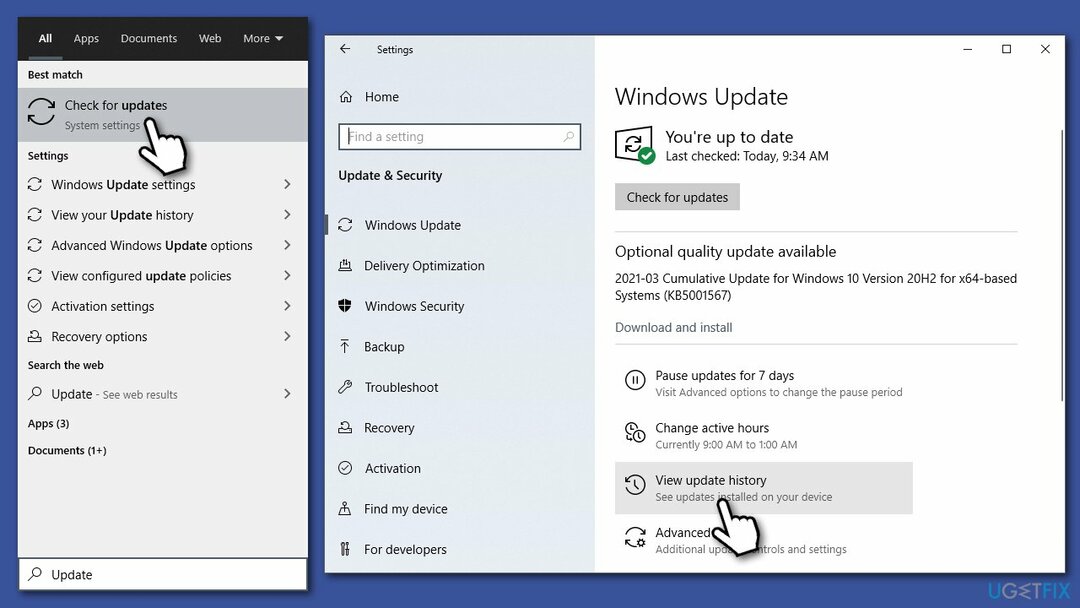
- განახლებების სიიდან, გაითვალისწინეთ KB ნომერი ერთი, რომელიც ვერ დაინსტალირდა
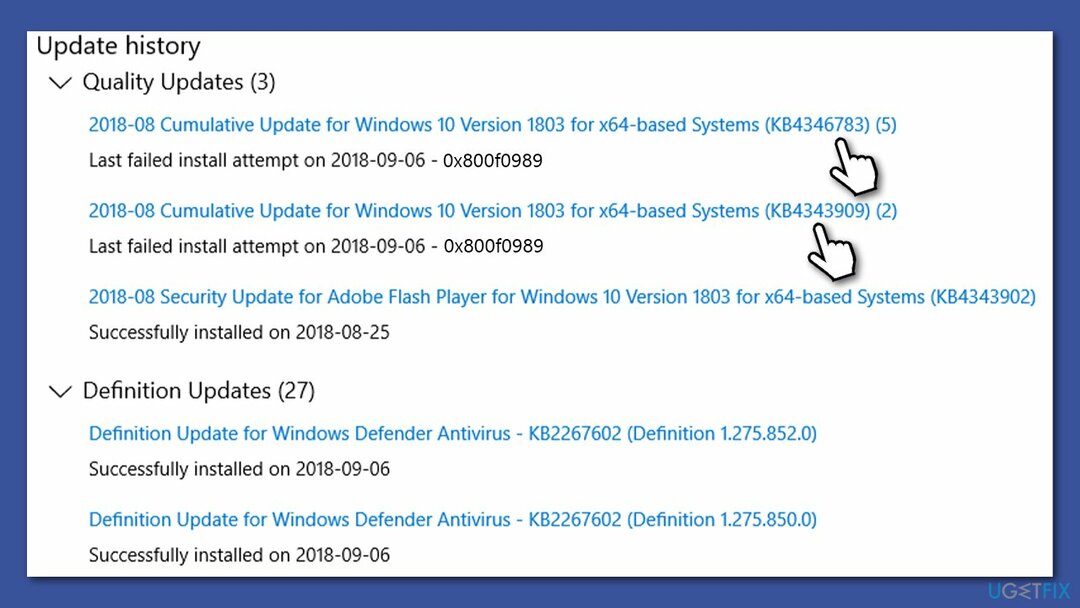
- Წადი Microsoft-ის განახლების კატალოგი
- აქ ჩაწერეთ KB ნომერი და დააწკაპუნეთ ძიება
- აირჩიეთ ვერსია, რომელიც თავსებადია თქვენი ოპერაციული სისტემა (სერვერის განახლებების უგულებელყოფა) და დააწკაპუნეთ ჩამოტვირთვა
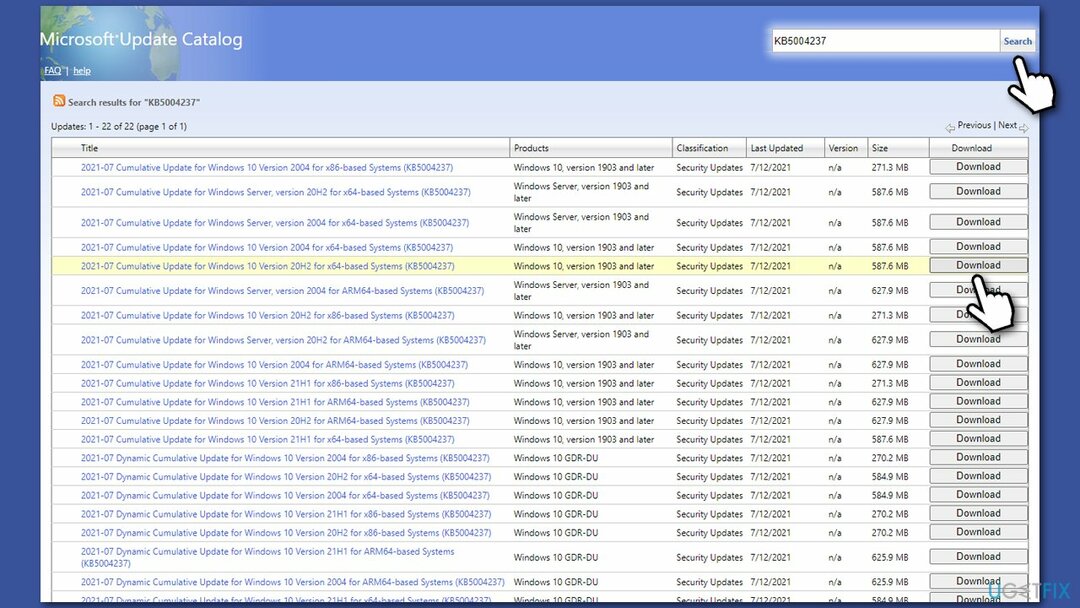
- გააგრძელეთ ეკრანზე ინსტრუქციები და რესტარტი თქვენი სისტემა ერთხელ დასრულებულია.
გაასწორე 7. გამოიყენეთ მედიის შექმნის ინსტრუმენტი
დაზიანებული სისტემის შესაკეთებლად, თქვენ უნდა შეიძინოთ ლიცენზირებული ვერსია Reimage Reimage.
სანამ დაიწყებთ, დარწმუნდით, რომ ყველა გარე მოწყობილობა გათიშულია (როგორიცაა პრინტერი, კამერა და ა.შ.) თქვენი მაუსის, კლავიატურის და ინტერნეტ კაბელის გარდა. ასევე, წაშალეთ მესამე მხარის უსაფრთხოების პროგრამული უზრუნველყოფა და შექმენით თქვენი მონაცემების სარეზერვო ასლი (Windows გაძლევთ საშუალებას შეინახოთ თქვენი ფაილები, მაგრამ ეს ზომა მხოლოდ სიფრთხილის ზომაა, თუ რამე არასწორედ მოხდება).
- გადადით Microsoft-ის ოფიციალური ვებგვერდი და ჩამოტვირთეთ მედიის შექმნის ინსტრუმენტი
- დაეთანხმეთ პირობებს და დააწკაპუნეთ შემდეგი
- აირჩიეთ განაახლეთ ეს კომპიუტერი ახლავე და აირჩიეთ შემდეგი
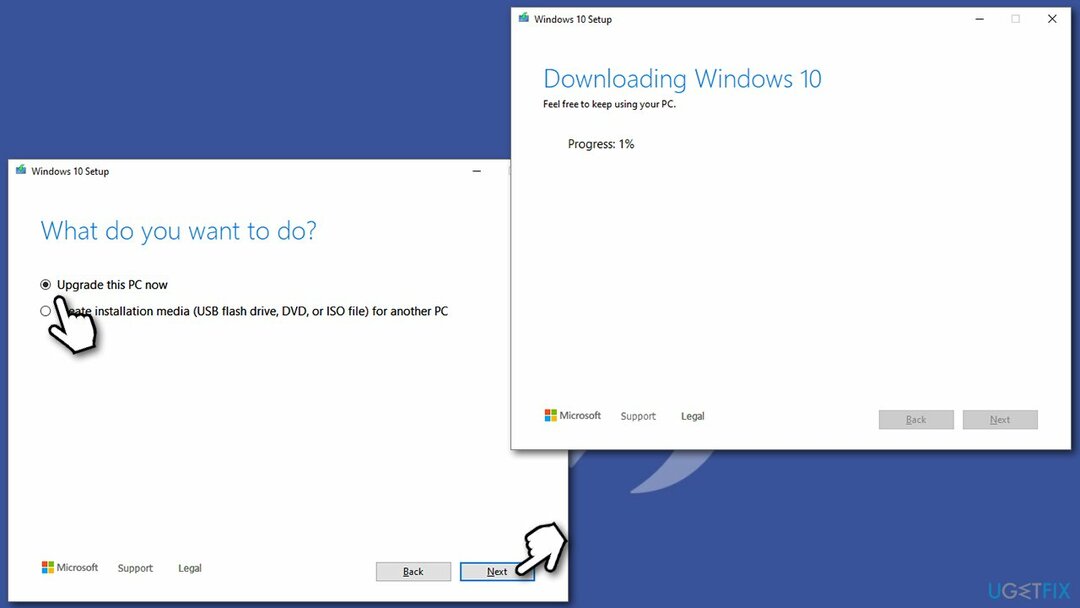
- გააგრძელეთ ეკრანზე ინსტრუქციები
- გაითვალისწინეთ, რომ ამ პროცესს შეიძლება რამდენიმე საათი დასჭირდეს, ასე რომ მოთმინებით იმოქმედეთ.
შეაკეთეთ თქვენი შეცდომები ავტომატურად
ugetfix.com გუნდი ცდილობს გააკეთოს ყველაფერი, რათა დაეხმაროს მომხმარებლებს იპოვონ საუკეთესო გადაწყვეტილებები მათი შეცდომების აღმოსაფხვრელად. თუ არ გსურთ ხელით შეკეთების ტექნიკასთან ბრძოლა, გთხოვთ, გამოიყენოთ ავტომატური პროგრამული უზრუნველყოფა. ყველა რეკომენდებული პროდუქტი გამოცდილი და დამტკიცებულია ჩვენი პროფესიონალების მიერ. ინსტრუმენტები, რომლებიც შეგიძლიათ გამოიყენოთ თქვენი შეცდომის გამოსასწორებლად, ჩამოთვლილია ქვემოთ:
შეთავაზება
გააკეთე ახლავე!
ჩამოტვირთეთ Fixბედნიერება
გარანტია
გააკეთე ახლავე!
ჩამოტვირთეთ Fixბედნიერება
გარანტია
თუ ვერ გამოასწორეთ თქვენი შეცდომა Reimage-ის გამოყენებით, დაუკავშირდით ჩვენს მხარდაჭერის ჯგუფს დახმარებისთვის. გთხოვთ, შეგვატყობინოთ ყველა დეტალი, რომელიც, თქვენი აზრით, უნდა ვიცოდეთ თქვენი პრობლემის შესახებ.
ეს დაპატენტებული სარემონტო პროცესი იყენებს 25 მილიონი კომპონენტის მონაცემთა ბაზას, რომელსაც შეუძლია შეცვალოს ნებისმიერი დაზიანებული ან დაკარგული ფაილი მომხმარებლის კომპიუტერში.
დაზიანებული სისტემის შესაკეთებლად, თქვენ უნდა შეიძინოთ ლიცენზირებული ვერსია Reimage მავნე პროგრამების მოცილების ინსტრუმენტი.

პირადი ინტერნეტი არის VPN, რომელსაც შეუძლია ხელი შეუშალოს თქვენს ინტერნეტ სერვისის პროვაიდერს მთავრობა, და მესამე მხარეები არ აკონტროლებენ თქვენს ონლაინ და საშუალებას გაძლევთ დარჩეთ სრულიად ანონიმური. პროგრამული უზრუნველყოფა გთავაზობთ სპეციალურ სერვერებს ტორენტირებისა და სტრიმინგისთვის, რაც უზრუნველყოფს ოპტიმალურ შესრულებას და არ ანელებს თქვენს სიჩქარეს. თქვენ ასევე შეგიძლიათ გვერდის ავლით გეო-შეზღუდვები და ნახოთ ისეთი სერვისები, როგორიცაა Netflix, BBC, Disney+ და სხვა პოპულარული სტრიმინგის სერვისები შეზღუდვების გარეშე, მიუხედავად იმისა, თუ სად ხართ.
მავნე პროგრამების შეტევები, განსაკუთრებით გამოსასყიდი პროგრამები, ყველაზე დიდი საფრთხეა თქვენი სურათებისთვის, ვიდეოებისთვის, სამუშაოსთვის ან სკოლის ფაილებისთვის. იმის გამო, რომ კიბერკრიმინალები იყენებენ დაშიფვრის მძლავრ ალგორითმს მონაცემთა ჩასაკეტად, მისი გამოყენება აღარ იქნება შესაძლებელი, სანამ ბიტკოინში გამოსასყიდი არ გადაიხდება. ჰაკერების გადახდის ნაცვლად, ჯერ უნდა სცადოთ ალტერნატივის გამოყენება აღდგენა მეთოდები, რომლებიც დაგეხმარებათ დაიბრუნოთ დაკარგული მონაცემების ნაწილი მაინც. წინააღმდეგ შემთხვევაში, თქვენ შეიძლება დაკარგოთ ფული, ფაილებთან ერთად. ერთ-ერთი საუკეთესო ინსტრუმენტი, რომელსაც შეუძლია აღადგინოს დაშიფრული ფაილების მინიმუმ ნაწილი – მონაცემთა აღდგენის პრო.